ಫೋಟೊಮೊಂಟೇಜ್ಗಳನ್ನು ಮಾಡಲು ಫೋಟೋಶಾಪ್ ಬಹಳ ಉಪಯುಕ್ತ ಕಾರ್ಯಕ್ರಮವಾಗಿದೆ. ವಿಭಿನ್ನ ಚಿತ್ರಗಳಿಂದ ಕಟೌಟ್ಗಳನ್ನು ಚೆನ್ನಾಗಿ ಬೆರೆಸಲು ಹಲವು ಮಾರ್ಗಗಳಿವೆ. ಈ ಟ್ಯುಟೋರಿಯಲ್ ನಲ್ಲಿ ನಾನು ನಿಮಗೆ ಕಲಿಸುತ್ತೇನೆ ಸರಳ ಟ್ರಿಕ್ನೊಂದಿಗೆ ಅಡೋಬ್ ಫೋಟೋಶಾಪ್ನಲ್ಲಿ ಎರಡು ಫೋಟೋಗಳನ್ನು ಬಣ್ಣ ಮಾಡುವುದು ಹೇಗೆ ಮತ್ತು ಬಹಳ ಪರಿಣಾಮಕಾರಿ. ಅದನ್ನು ಕಳೆದುಕೊಳ್ಳಬೇಡಿ!
ಎರಡೂ ಚಿತ್ರಗಳನ್ನು ತೆರೆಯಿರಿ
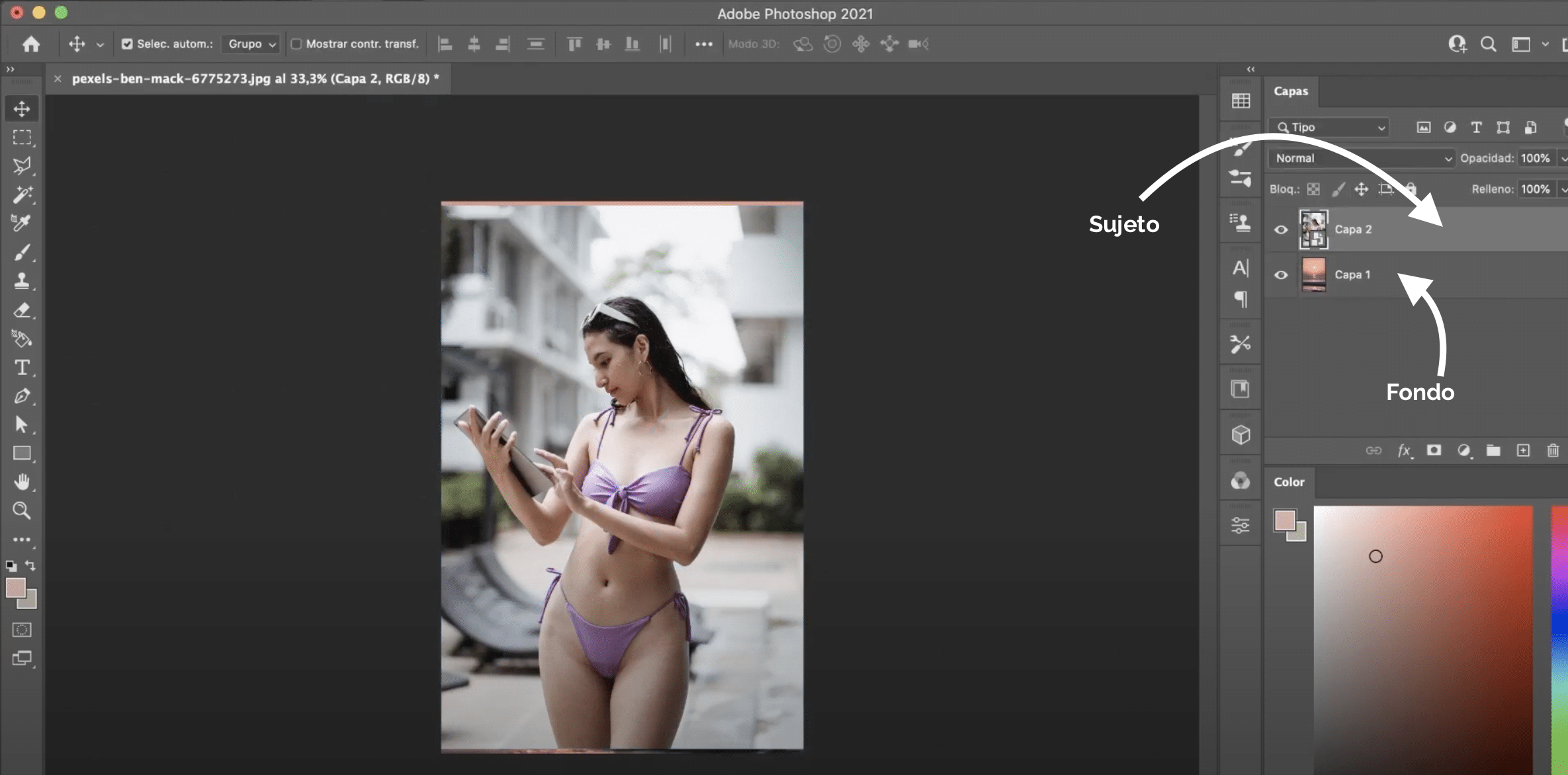
ನಾವು ಮಾಡುವ ಮೊದಲ ಕೆಲಸ ನಾವು ಬಳಸಲಿರುವ ಎರಡು ಚಿತ್ರಗಳನ್ನು ಫೋಟೋಶಾಪ್ನಲ್ಲಿ ತೆರೆಯಿರಿ ಫೋಟೊಮೊಂಟೇಜ್ ಮಾಡಲು. ಅವುಗಳನ್ನು ಕ್ರಮವಾಗಿ ತೆರೆಯಲು ಅವಕಾಶವನ್ನು ಪಡೆಯಿರಿ, ಮೊದಲು ನೀವು ಹಿನ್ನೆಲೆಯಾಗಿ ಬಳಸಲು ಹೊರಟಿರುವದನ್ನು ತೆರೆಯಿರಿ ಮತ್ತು ವಿಷಯವನ್ನು ಹೊಂದಿರುವ ಚಿತ್ರವನ್ನು ಅದರ ಮೇಲೆ ಇರಿಸಿ ಆ ಹಿನ್ನೆಲೆಯಲ್ಲಿ ನೀವು ಸೇರಿಸಲು ಬಯಸುತ್ತೀರಿ. ಆದ್ದರಿಂದ ನಾನು ಪದರಗಳಿಗೆ ಹೆಸರುಗಳನ್ನು ನೀಡಿದ ಟ್ಯುಟೋರಿಯಲ್ ಅನ್ನು ನೀವು ಉತ್ತಮವಾಗಿ ಅನುಸರಿಸಬಹುದು (ಲೇಯರ್ 1, ಕೆಳಭಾಗದಲ್ಲಿ ಮತ್ತು ಲೇಯರ್ 2, ಹುಡುಗಿ).
ವಿಷಯವನ್ನು ಆಯ್ಕೆಮಾಡಿ ಮತ್ತು ಲೇಯರ್ ಮಾಸ್ಕ್ ರಚಿಸಿ
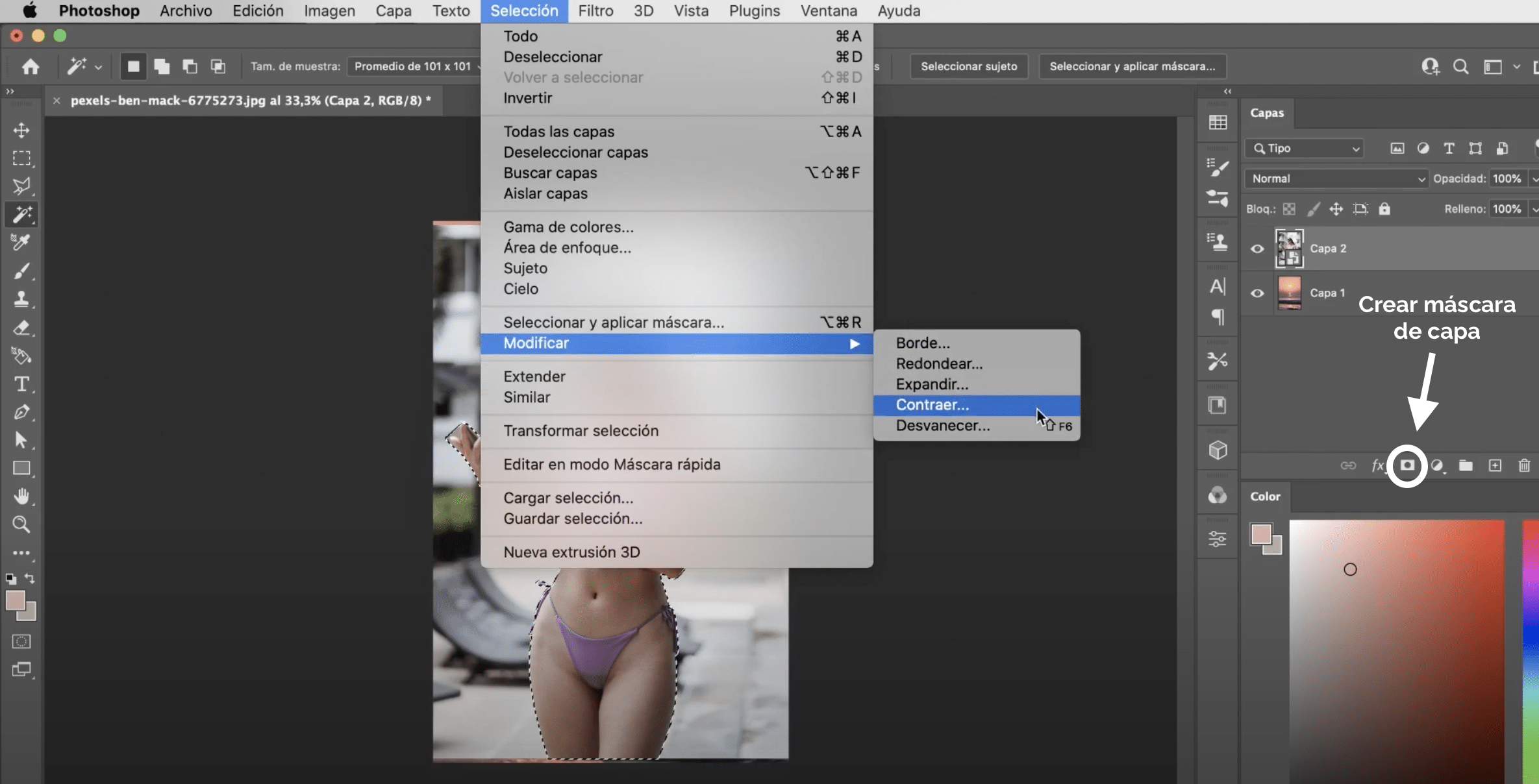
ಈಗ ಆಟವಾಡಿ ವಿಷಯ ಆಯ್ಕೆ ಮಾಡಿ. ನೀವು ಬಯಸಿದ ಆಯ್ಕೆ ಸಾಧನವನ್ನು ನೀವು ಬಳಸಬಹುದು, ನಾನು ನಿಮಗೆ ಇಲ್ಲಿ ಟ್ಯುಟೋರಿಯಲ್ ಅನ್ನು ಬಿಡುತ್ತೇನೆ ಅವುಗಳನ್ನು ಬಳಸಲು ಕಲಿಯಿರಿ ಮತ್ತು ಅವರೊಂದಿಗೆ ಉತ್ತಮ ಆಯ್ಕೆಗಳನ್ನು ಮಾಡಿ. ನೀವು ಆಯ್ಕೆ ಮಾಡಿದ ನಂತರ, ನಾವು ಹೋಗುತ್ತೇವೆ ಮಾರ್ಪಡಿಸಿ, ಆಯ್ಕೆಮಾಡಿ, ಕುಸಿಯಿರಿ ಮತ್ತು ನಾವು ಒಂದೆರಡು ಪಿಕ್ಸೆಲ್ಗಳನ್ನು ಕುಸಿಯುತ್ತೇವೆ. ಆಯ್ಕೆ ಪರಿಪೂರ್ಣವಾಗಿಲ್ಲದಿದ್ದರೆ ಏನೂ ಆಗುವುದಿಲ್ಲ, ಮೇಲಿನ ಚಿತ್ರದಲ್ಲಿ ಗುರುತಿಸಲಾದ ಚಿಹ್ನೆಯನ್ನು ಒತ್ತಿ ನಾವು ಲೇಯರ್ ಮಾಸ್ಕ್ ಅನ್ನು ರಚಿಸುತ್ತೇವೆ ಮತ್ತು ನಾವು ಆ ದೋಷಗಳನ್ನು ನಂತರ ಸರಿಪಡಿಸಬಹುದು.
ಆಜ್ಞೆಯೊಂದಿಗೆ + ಟಿ (ಮ್ಯಾಕ್) ಅಥವಾ ನಿಯಂತ್ರಣ + ಟಿ (ವಿಂಡೋಸ್) ವಿಷಯವನ್ನು ಪರಿವರ್ತಿಸಿ ಮತ್ತು ಸರಿಸಿ ಆದ್ದರಿಂದ ಅದು ಹಿನ್ನೆಲೆಗೆ ಅನುಗುಣವಾಗಿ ಗಾತ್ರವನ್ನು ಹೊಂದಿರುತ್ತದೆ. ಆಯ್ಕೆಯನ್ನು (ಮ್ಯಾಕ್) ಅಥವಾ ಆಲ್ಟ್ (ವಿಂಡೋಸ್) ಅನ್ನು ಹಿಡಿದಿಡಲು ಮರೆಯದಿರಿ ಆದ್ದರಿಂದ o ೂಮ್ ಮಾಡುವಾಗ ಅಥವಾ ಹೊರಹೋಗುವಾಗ ಅದು ವಾರ್ಪ್ ಆಗುವುದಿಲ್ಲ.
ಹೊಸ ಹೊಂದಾಣಿಕೆ ಪದರವನ್ನು ರಚಿಸಿ ಮತ್ತು ಅದನ್ನು ಲೇಯರ್ 2 ಗೆ ಅನ್ವಯಿಸಿ
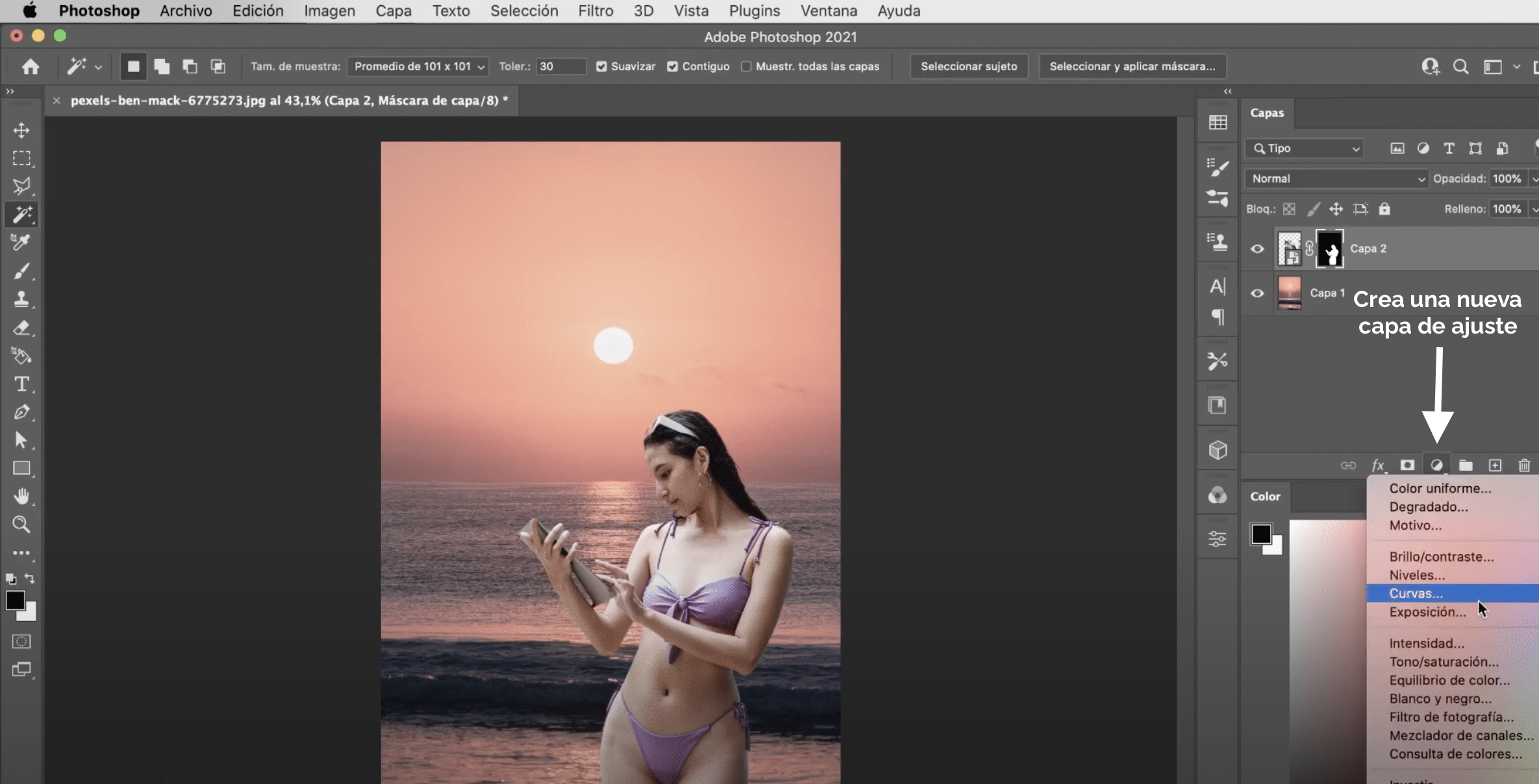
ಮೇಲಿನ ಚಿತ್ರದಲ್ಲಿ ಗುರುತಿಸಲಾದ ಚಿಹ್ನೆಯ ಮೇಲೆ ಕ್ಲಿಕ್ ಮಾಡಿ ಮತ್ತು «ವಕ್ರಾಕೃತಿಗಳು on ಕ್ಲಿಕ್ ಮಾಡಿ. ಹೊಂದಾಣಿಕೆ ಪದರವು ಈಗ ಪದರಗಳ ಪಕ್ಕದಲ್ಲಿ ಕಾಣಿಸುತ್ತದೆ. ಎರಡನೆಯ ಪದರಕ್ಕೆ ಮಾತ್ರ ಅನ್ವಯಿಸಲು ನಮಗೆ ಇದು ಅಗತ್ಯವಿದೆ, ಹುಡುಗಿಗೆ, ಏಕೆಂದರೆ ಅವಳು ನಾವು ಬಣ್ಣವನ್ನು ಸರಿಹೊಂದಿಸಲಿದ್ದೇವೆ. ಆದ್ದರಿಂದ ಇದು ಲೇಯರ್ 2 ಗೆ ಮಾತ್ರ ಅನ್ವಯಿಸುತ್ತದೆ, ಅದು ಮೇಲ್ಭಾಗದಲ್ಲಿದೆ ಎಂದು ಖಚಿತಪಡಿಸಿಕೊಳ್ಳಿ ಮತ್ತು ಹೊಂದಾಣಿಕೆ ಪದರದ ಮೇಲೆ ಕ್ಲಿಕ್ ಮಾಡಿ, ನಿಮ್ಮ ಕಂಪ್ಯೂಟರ್ ಕೀಬೋರ್ಡ್ನಲ್ಲಿ ಒತ್ತಿರಿ ಆಜ್ಞೆ + ಆಯ್ಕೆ + ಜಿ (ಮ್ಯಾಕ್) ಅಥವಾ ನಿಯಂತ್ರಣ + ಆಲ್ಟ್ + ಜಿ.
ಬಣ್ಣ ತಿದ್ದುಪಡಿಗಳನ್ನು ಮಾಡಿ
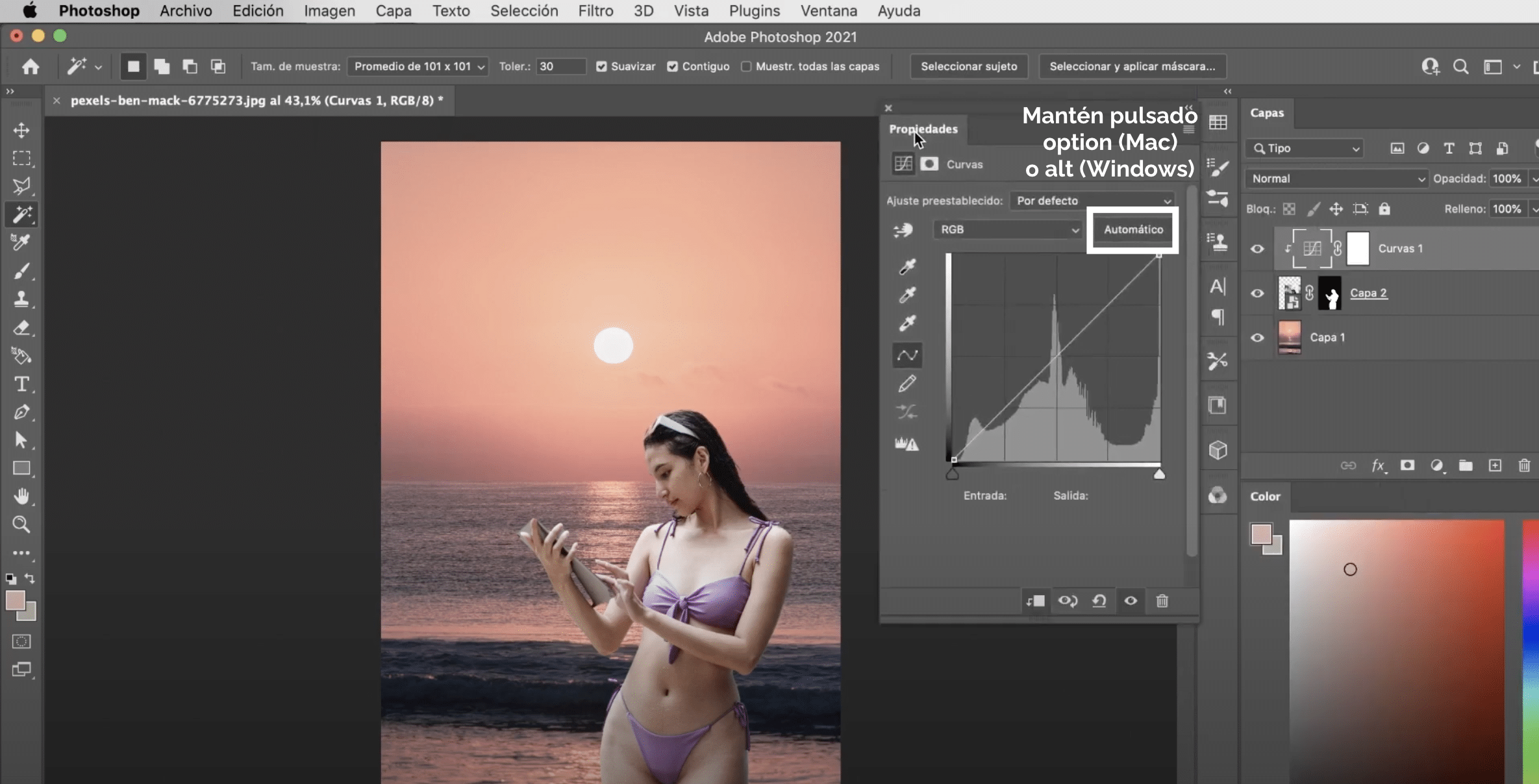
ಮುಂದಿನ ಹಂತ ಇರುತ್ತದೆ ಗುಣಲಕ್ಷಣಗಳ ಫಲಕವನ್ನು ಪತ್ತೆ ಮಾಡಿ (ನಾನು ಅದನ್ನು ಮೇಲೆ ಗುರುತಿಸುತ್ತೇನೆ). ಕೆಳಗೆ ಹಿಡಿದಿಟ್ಟುಕೊಳ್ಳುವುದು ಆಯ್ಕೆ ಕೀ (ಮ್ಯಾಕ್) ಅಥವಾ ಆಲ್ಟ್ (ವಿಂಡೋಸ್) ನಾವು «ಸ್ವಯಂಚಾಲಿತ on ಕ್ಲಿಕ್ ಮಾಡುತ್ತೇವೆ. ಒಂದು ವಿಂಡೋ ತೆರೆಯುತ್ತದೆ. ಪೆಟ್ಟಿಗೆಯನ್ನು ಪರಿಶೀಲಿಸಿ "ಗಾ dark ಮತ್ತು ತಿಳಿ ಬಣ್ಣಗಳಿಗಾಗಿ ನೋಡಿ" ಮತ್ತು "ತಟಸ್ಥ ಮಿಡ್ಟೋನ್ಗಳನ್ನು ಆಫ್ ಮಾಡಲಾಗಿದೆ" ಎಂದು ಖಚಿತಪಡಿಸಿಕೊಳ್ಳಿ.
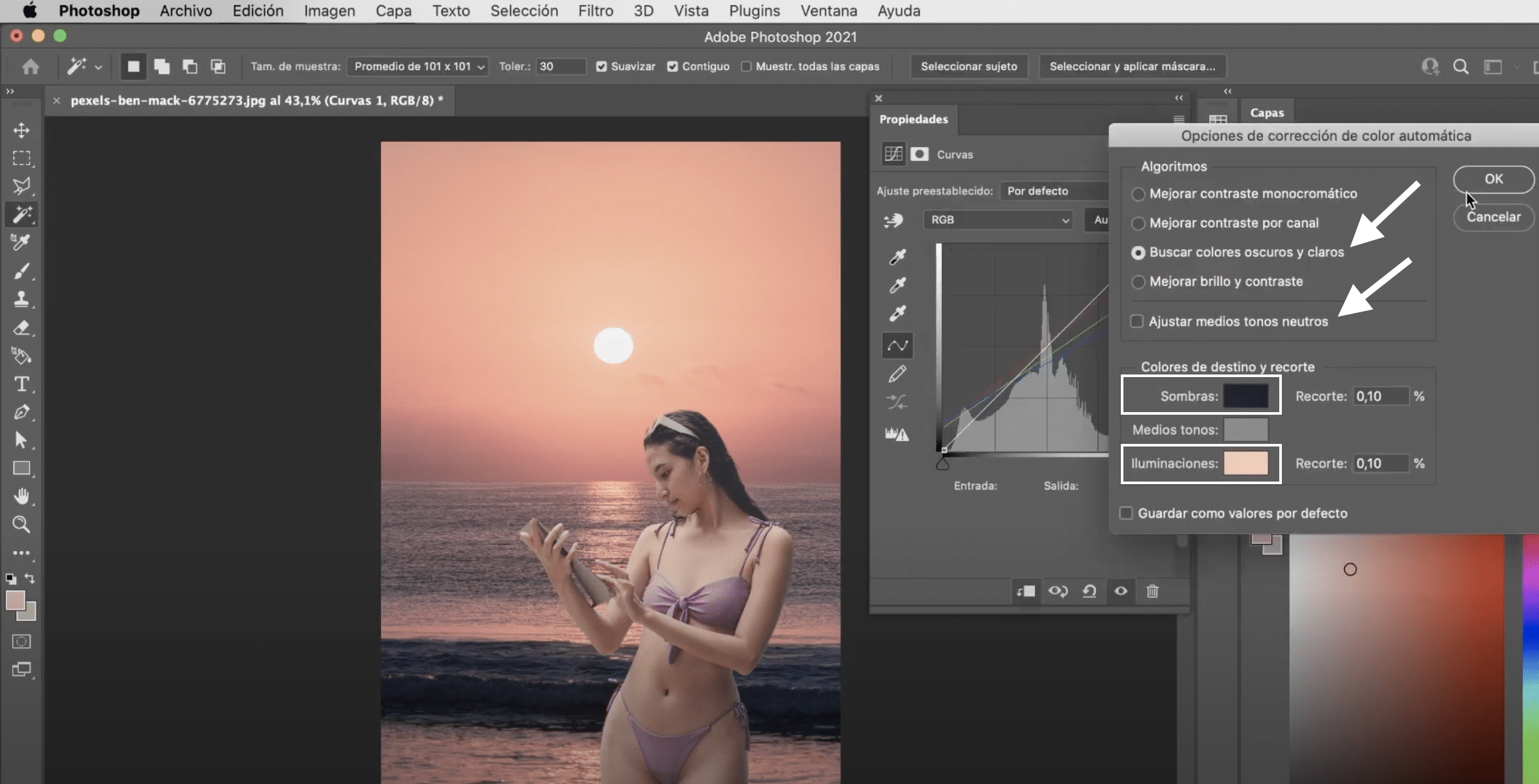
En ಫೋಟೋಶಾಪ್ ಗುರಿ ಮತ್ತು ಬೆಳೆ ಬಣ್ಣಗಳುಪೂರ್ವನಿಯೋಜಿತವಾಗಿ, ಇದು ಕಪ್ಪು ಬಣ್ಣವನ್ನು ನೆರಳುಗಳಿಗೆ ಮತ್ತು ಬಿಳಿ ಬಣ್ಣವನ್ನು ಮುಖ್ಯಾಂಶಗಳಿಗೆ ನಿಯೋಜಿಸುತ್ತದೆ. ಉತ್ತಮ ಫಲಿತಾಂಶಗಳಿಗಾಗಿ ಆ ಬಣ್ಣಗಳನ್ನು ಮಾರ್ಪಡಿಸಿ. ಕ್ಲಿಕ್ ಮಾಡಿ ನೆರಳುಗಳ ಪೆಟ್ಟಿಗೆ ಮತ್ತು ಡಾರ್ಕ್ ಪ್ರದೇಶದಲ್ಲಿ ಕಣ್ಣುಗುಡ್ಡೆಯ ಮಾದರಿಯೊಂದಿಗೆ ಚಿತ್ರದಿಂದ. ಬೆಳಕಿನಲ್ಲಿ ನಾವು ಬೆಳಕಿನ ಪ್ರದೇಶದಲ್ಲಿ ಮಾದರಿಯನ್ನು ತೆಗೆದುಕೊಳ್ಳುತ್ತೇವೆ. ನಾನು ಸೂರ್ಯನಲ್ಲಿ ನೇರವಾಗಿ ಮಾಡುವುದನ್ನು ತಪ್ಪಿಸಿದ್ದೇನೆ ಏಕೆಂದರೆ ಅದು ಬಹುತೇಕ ಬಿಳಿ ಮತ್ತು ನಾವು ಈಗಾಗಲೇ ನೋಡಿದ್ದೇವೆ, ಈ ಸಂದರ್ಭಗಳಲ್ಲಿ, ಇತರ ಬಣ್ಣಗಳೊಂದಿಗೆ ಕೆಲಸ ಮಾಡುವುದು ಉತ್ತಮ.
ಆ ಸ್ವಯಂಚಾಲಿತ ಹೊಂದಾಣಿಕೆಯೊಂದಿಗೆ ನಾವು ಏನು ಪಡೆಯುತ್ತೇವೆ ಎಂಬುದು ಈಗಾಗಲೇ ಉತ್ತಮವಾಗಿರುತ್ತದೆ, ಆದರೆ ತಿದ್ದುಪಡಿಯನ್ನು ಪರಿಷ್ಕರಿಸಲು, ಕರ್ವ್ನಲ್ಲಿ ವಿಭಿನ್ನ ಬಿಂದುಗಳನ್ನು ಸರಿಸಿ ಅದು ಸಂಪೂರ್ಣವಾಗಿ ನಿಮ್ಮ ಇಚ್ to ೆಯಂತೆ.
ನ್ಯೂನತೆಗಳನ್ನು ಸರಿಪಡಿಸುತ್ತದೆ
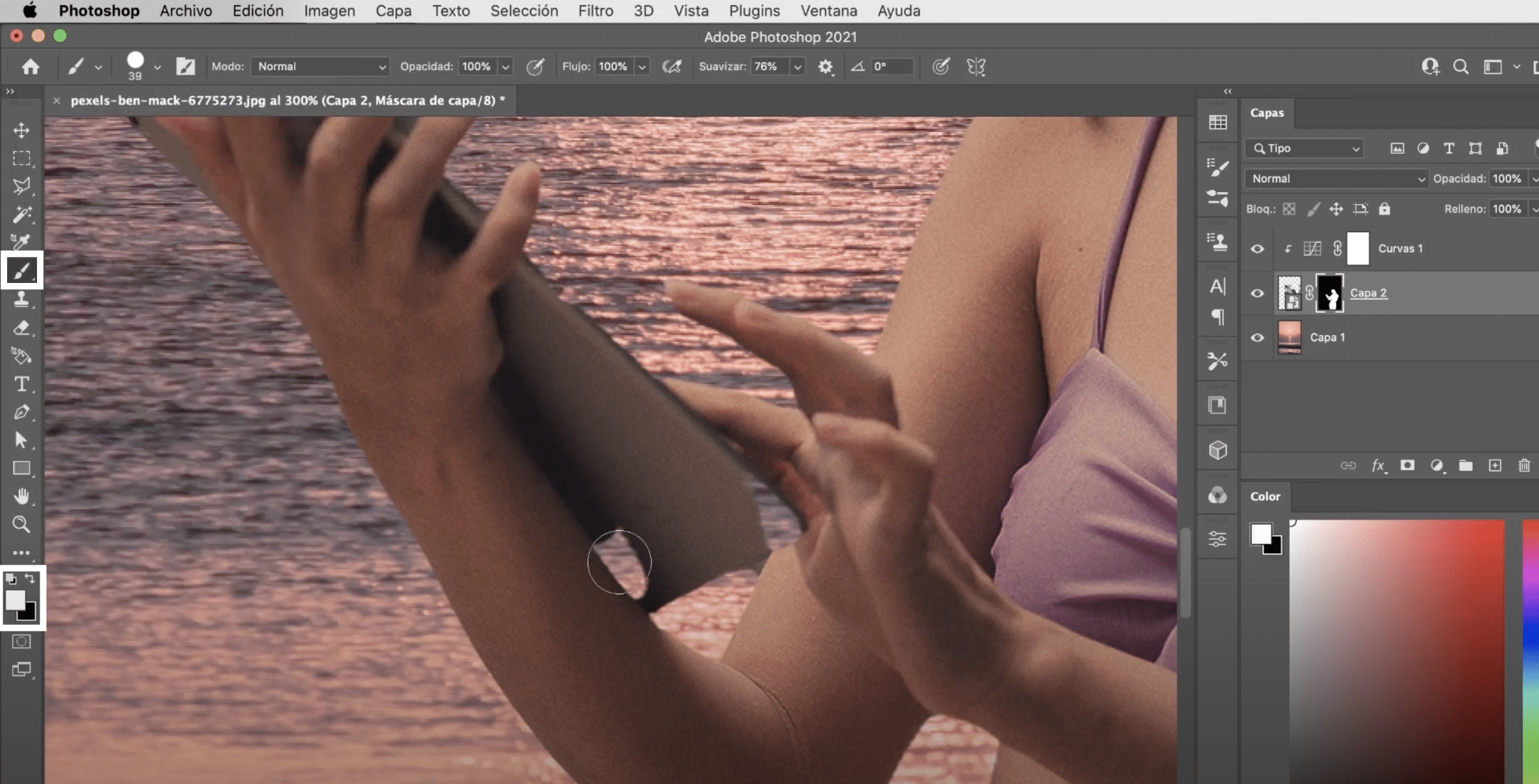
ಅದರ ಲಾಭವನ್ನು ಪಡೆದುಕೊಳ್ಳುವುದು ನಮ್ಮಲ್ಲಿ ಲೇಯರ್ ಮಾಸ್ಕ್ ಇದೆ, ಅಂಚುಗಳನ್ನು ನೋಡಲು ಅಗಲ ಮತ್ತು, ಬ್ರಷ್ನೊಂದಿಗೆ, ಯಾವುದೇ ನ್ಯೂನತೆಗಳನ್ನು ಸರಿಪಡಿಸಲು ಲೇಯರ್ ಮಾಸ್ಕ್ ಮೇಲೆ ಬಣ್ಣ ಮಾಡಿ ಆಯ್ಕೆಯು ಹೊಂದಿರಬಹುದು. ಬಿಳಿ ಬಣ್ಣದಿಂದ ನೀವು ಪದರದ ಭಾಗವನ್ನು ಗೋಚರಿಸುವುದನ್ನು ಮತ್ತು ಕಪ್ಪು ಬಣ್ಣದಿಂದ ಅದನ್ನು ಮರೆಮಾಡುತ್ತೀರಿ ಎಂಬುದನ್ನು ನೆನಪಿಡಿ ಇದು ಅಂತಿಮ ಫಲಿತಾಂಶ!
